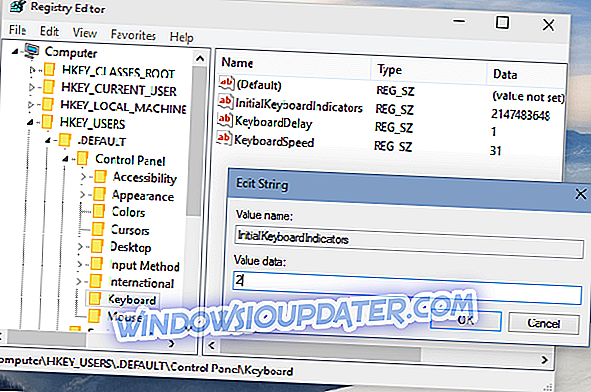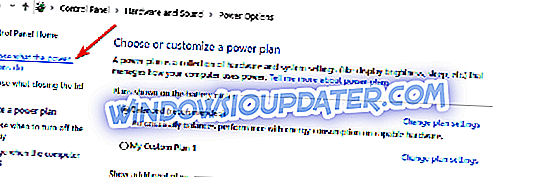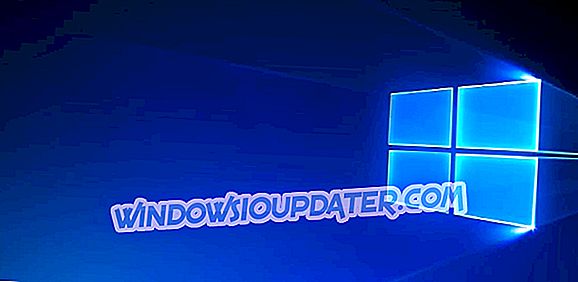Hvis din Microsoft-kontoadgangskode indeholder tal, vil du muligvis gerne bruge en numerisk del af tastaturet, mens du indtaster dit kodeord ved login. Men da NumLock ikke er aktiveret som standard, når du starter din computer, kan du ikke bruge den. Og i denne artikel vil jeg vise dig, hvordan man nemt kan ændre det.
Trin til at aktivere NumLock ved opstart
Metode 1 - Aktiver NumLock og genstart computeren
Sådan aktiverer du NumLock på din låseskærm uden nogen Registerhacker:
- Mens du er på låseskærm, skal du trykke på NumLock-tasten på tastaturet for at aktivere det
- Genstart systemet fra tænd / sluk-knappen på låseskærmen
Når du tænder dit system igen, skal NumLock aktiveres. Men hvis det af en eller anden grund ikke virker for dig, eller hvis du finder det kedeligt at genstarte din computer hver gang du skal indtaste et kodeord, kan du prøve det registrerede hak, der er angivet nedenfor.
Metode 2 - Aktiver NumLock med en Registry tweak
For permanent at aktivere NumLock på låseskærm udfør følgende registerhak:
- Gå til Søg, skriv regedit og åben Registreringseditor
- Naviger til den følgende vej:
- HKEY_USERS.DEFAULTControl Panel Keyboard
- Find strengværdien ved navn InitialKeyboardIndicators og angiv dens værdi til 80000002
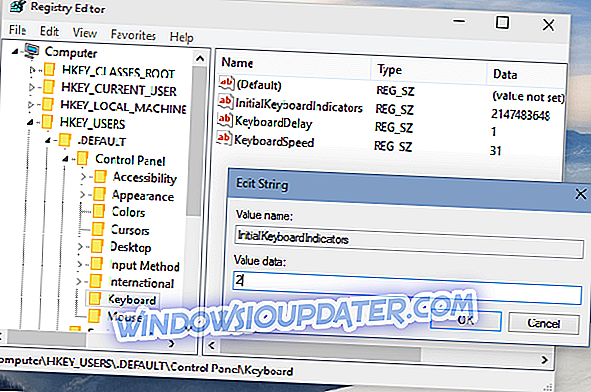
- Klik på OK, og luk Registreringseditoren
Metode 3 - Deaktiver Hurtig Idrifttagning
Hvis de to metoder, der er nævnt ovenfor, ikke hjalp dig, betyder det, at du også skal slukke for hurtig opstart. Årsagen til dette er, at indstillingerne for hurtig opstart muligvis tilsidesætter dine seneste ændringer. Her er de trin, der skal følges for at deaktivere Hurtig opstart:
- Gå til Start> Kontrolpanel> Strømindstillinger
- Klik på 'Vælg hvad strømknappen gør'
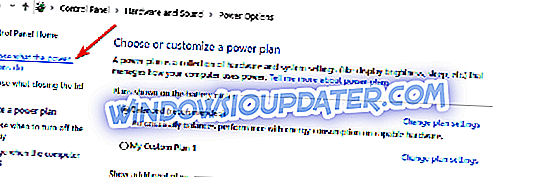
- Vælg indstillingen 'Skift indstillinger, der ikke er tilgængelige i øjeblikket'
- Fjern markeringen i afkrydsningsfeltet 'Slå fast hurtig opstart'.

Det er alt, efter at du har udført denne enkle registreringsdatabase, vil NumLock på dit tastatur blive aktiveret som standard hver gang du starter din maskine.
Jeg skal nævne, at denne tweak også virker i tidligere versioner af Windows, som Windows 7 eller Windows 8. Men hvis du udfører denne tweak i Windows 7, skal du indstille værdien af InitialKeyboardIndicators til 2, i stedet for 80000002 (For Windows 8, det er også 80000002).
Hvis du har andre Windows 10-relaterede problemer, kan du tjekke for løsningen i vores Windows 10 Fix-sektion.
RELATEREDE GUIDER TIL AT KONTROLLERE:
- Sådan aktiveres Caps Lock, Num Lock eller Scroll Lock Warning på pc
- Full Fix: Sticky Keys slukker ikke på Windows 10, 8.1, 7
- Sådan repareres tastaturets lydsignal, når du skriver
Redaktørens bemærkning: Dette indlæg blev oprindeligt offentliggjort i august 2015 og er siden opdateret for friskhed og nøjagtighed.